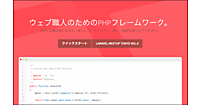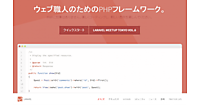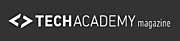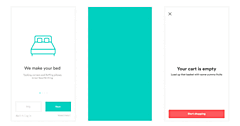CSSで書くcalc( )の使い方について解説しています。
レイアウトやサイズ指定を楽に行うことができるので、少し応用的な使い方ですが、覚えておくと便利でしょう。
CSSについてそもそもよく分からないという方は、CSSの書き方について解説した記事をまずご覧ください。
なお本記事は、TechAcademyのWebデザインオンラインブートキャンプのカリキュラムをもとに執筆しています。
calcファンクションとは
CSSのcalcファンクションとは、レイアウトやサイズ指定に計算式を使えるようにしてくれるファンクションです。
通常だと100pxや3emのようにレイアウトやサイズを指定しますが、calcファンクションを用いることで、100px+50pxや、3em – 1em のように四則演算を使えるようになります。
calcファンクションの書き方
calcファンクションの書き方は、
width: calc(100px + 50px);
や
font-size: calc(3em + 1em);
のように、通常のサイズ指定を行うように計算式を指定することで設定されます。
実際に書いてみよう
それでは実際に書いてみましょう。「calc.html」を作成して以下を記述します。
calc.html
-----------------------------------------------------------
<!DOCTYPE html>
<html>
<head>
<meta charset="utf-8">
<meta http-equiv="X-UA-Compatible" content="IE=edge">
<title>calcの使い方</title>
<style type="text/css">
body {
width: 800px;
}
.calc_div {
width: calc(100% - 500px);
height: calc(100% - 500px);
color: rgb(255, 0, 0);
}
.font {
font-size: 3em;
}
.calc_font {
font-size: calc(3em + 2em);
color: rgb(255, 0, 0);
}
</style>
</head>
<body>
<div>
ここはcalcを使っていないdivです。
</div>
<div class="calc_div">
ここはcalcを使っているdivです。
</div>
<div class="font">
ここは3emを指定しているdivです。
</div>
<div class="calc_font">
ここはcalc(3em + 2em)を指定しているdivです。
</div>
</body>
</html>
-----------------------------------------------------------
ブラウザで表示してみます。
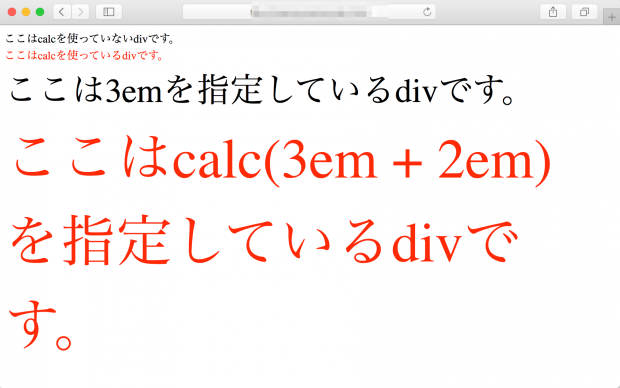
それぞれ、計算されて設定されていることがわかります。
フォント調整やフォントの幅を設定する際に自動で指定することができ、便利です。
また、TechAcademyでは初心者でも最短4週間でオリジナルWebサイトを公開できるWebデザインオンラインブートキャンプを開催しています。
現役のWebデザイナーがパーソナルメンターとして受講生に1人ずつつき、マンツーマンのメンタリングで学習をサポートし、最短4週間でオリジナルのWebサイトを開発することが可能です。
独学に限界を感じている場合はご検討ください。